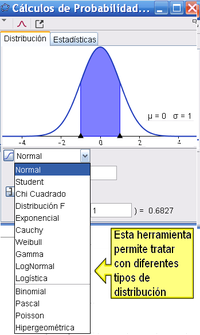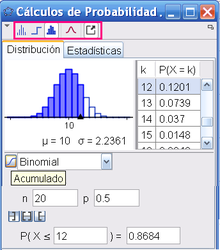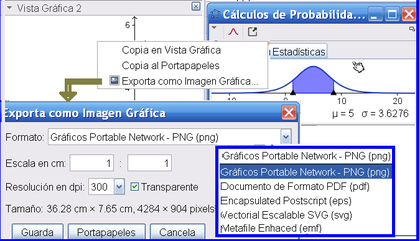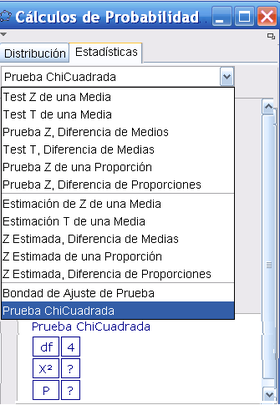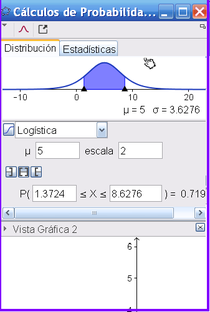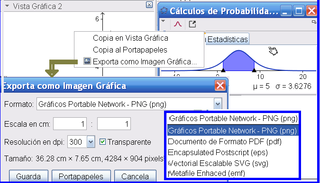Diferencia entre revisiones de «Herramienta de Cálculo de Probabilidades»

| Línea 38: | Línea 38: | ||
:*''clic'' en [[File:Interval-left.png]] anotando '=' <code>0.975</code><br/>... y se puede encontrar la otra por simetría con respecto a 2. | :*''clic'' en [[File:Interval-left.png]] anotando '=' <code>0.975</code><br/>... y se puede encontrar la otra por simetría con respecto a 2. | ||
<center>[[File:Norm1.png|200px]] o [[File:Norm2.png|200px]] o [[File:Norm2bis.png|200px]]</center><br/> | <center>[[File:Norm1.png|200px]] o [[File:Norm2.png|200px]] o [[File:Norm2bis.png|200px]]</center><br/> | ||
| − | }} | + | :La respuesta a esta pregunta es el intervalo [0,628, 3,372]. (reondeo a 3 decimales)<br/>Finalmente, para ''verificar''... |
| + | :*''clic'' en [[Archivo:Interval-between.png]] anotando como límite inferior <code>0,628</code> y superior <code>3,372</code><br/> | ||
| + | <center>[[Archivo: Norm3.png|300px]]</center>}} | ||
<hr><small> | <hr><small> | ||
{{Attention|1=[http://lokar.fmf.uni-lj.si/www/GeoGebra4/Graphics/probability_calculator/probability_calculator.htm ''Pantallazos'' que permiten apreciar, en inglés, cómo opera la herramienta.]}}</small> | {{Attention|1=[http://lokar.fmf.uni-lj.si/www/GeoGebra4/Graphics/probability_calculator/probability_calculator.htm ''Pantallazos'' que permiten apreciar, en inglés, cómo opera la herramienta.]}}</small> | ||
__NOTOC__ | __NOTOC__ | ||
Revisión del 09:14 5 abr 2013
Al activar esta herramienta se abre una caja de diálogo para calcular y graficar diversas distribuciones de probabilidad] (Pascal, Binomial, ChiCuadrado,...).
Así, para...
- cambiar la distribución, basta un clic para escogerla, de entre las desplegadas y pasar a las casillas adyacentes para fijar sus parámetros
- calcular la probabilidad, basta un clic para indicar, entre los desplegados, el tipo de intervalo y ajustarlo en las casillas de texto
- cambiar la distribución, basta un clic para escogerla, de entre las desplegadas y pasar a las casillas adyacentes para fijar sus parámetros
- calcular la probabilidad de obtener un valor...
- contenido dentro de cierto intervalo
- menor o mayor que el que se fijara como término de comparación
- indicar el Intervalo del rango de análisis, Lado Izquierdo o Lado Derecho, recurriendo a los íconos respectivos que se aprecian bajo la representación gráfica en el encuadre de esta herramienta.
 Barra de Estilo
Barra de Estilo
Esta Barra se abre y cierra pulsando la flechita ![]() Barra de Estilo (In)Activa en la esquina izquierda superior de la caja de esta herramienta.
Al activarla se aprecian sus iconos
Barra de Estilo (In)Activa en la esquina izquierda superior de la caja de esta herramienta.
Al activarla se aprecian sus iconos .
Habilitan a...
- Configurar el gráfico que se hubiera seleccionado
- Indicar la modalidad en que este gráfico se Exporta
El último está siempre disponible y los restantes dependerán del tipo de gráfico estadístico seleccionado. Los ilustrados se vinculan al Binomial:
Opciones de Estilo y de Probabilidad en Barra
La Barra de Estilo presenta opciones para cambiar las características del gráfico, su configuración y la modalidad en que se lo Exporta.
Alternativas Estadísticas
Algunas de las opciones disponibles pueden apreciarse en la imagen ilustrativa.
Arrastrar y Desplazar
Cuando el ratón o mouse se ubica en la zona superior de la zona del gráfico, el cursor aparece como manito para arrastrar el boceto a la Vista Gráfica 1 o a la 2 y/o crear un nuevo gráfico.
Con las maniobras adecuadas, incluso se puede arrastrar el gráfico a cualquier aplicación que admita imágenes. Sea el documento de un procesador de textos en que se inserte o una producción diferente de otro utilitario que la acepte como tal.
La Copia puede facilitar algunas de estas maniobras.
Lo que se Exporta como Imagen Gráfica puede adoptar diversos formatos a escoger de la correspondiente lista desplegable.
Alternativas Gráficas y sus Intervalos
Según el tipo de gráfico, apaercen diversos recursos para configurarlo y, para cada uno de ellos, los intervalor o rango de valores a exponer, como sintetiza la figura
X sigue una distribución normal de media 2 y desviación estándar 0.7
Los gráficos pueden emplearse para...
- Representar la función de densidad.
- Calcular la probabilidad del suceso "1 ≤ X ≤ 3".
Basta con elegir Normal en la lista desplegable, y μ en2y σ igaualado a0.7en los correspondientes campos.
Un clic en para completar con
para completar con 1y3los campos de la cota inferior y de la superior, respectivamente.
La respuesta a la segunda parte de esta pregunta es P ("1 ≤ X ≤ 3") = 0,85 para un redondeo de 2 decimales. - Determinar el intervalo centrado en 2 en que X cuenta con probabilidad 0,95.
Se empieza por...
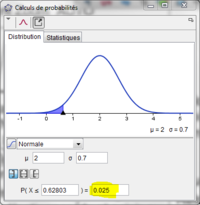 o
o 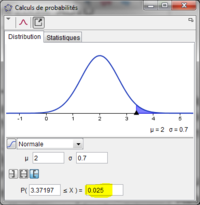 o
o 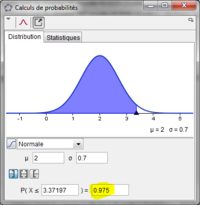
- La respuesta a esta pregunta es el intervalo [0,628, 3,372]. (reondeo a 3 decimales)
Finalmente, para verificar...
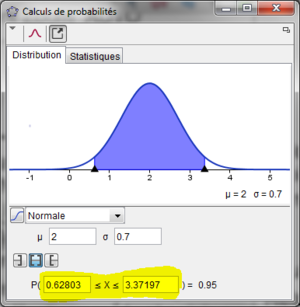
| Pantallazos que permiten apreciar, en inglés, cómo opera la herramienta. |